详细说明Autocad2013中文版安装注册激活图文说明教程
时间:2024/6/12作者:未知来源:盾怪网教程人气:
- [摘要]详解Autocad2013中文版安装注册激活教程 今天制作了Autocad2013的安装注册激活图文教程,希望能帮到有需要的朋友。AutoCAD软件是全球领先的设计与文档编制解决方案,可...
详解Autocad2013中文版安装注册激活教程
今天制作了Autocad2013的安装注册激活图文教程,希望能帮到有需要的朋友。AutoCAD软件是全球领先的设计与文档编制解决方案,可帮助各行各业以及各种规模的公司推动设计创新。全新发布的AutoCAD® 2013版本软件能够连接和简化您的设计和文档编制工作流程,并通过新的工具连接Autodesk® 360云支持的服务,从几乎任何地点访问和协作处理设计。AutoCAD 2013中增加了三维自由形状设计——使用AutoCAD 2013软件中强大的曲面、网格和实体建模工具探索并改进您的创意。
安装序列号:666-69696969 或667-98989898、066-66666666;产品密钥:001E1
Autocad2013注册机下载:http://www.6down.net/soft/html/21591.html
安装步骤:
1、下载Autocad2013安装文件,解压文件到指定文件夹,在解压的文件夹中找到“setup.exe”,双击开始安装Autocad2013中文版。
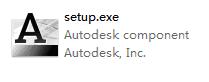
2、启动安装程序以后,会进行安装初始化,过几分钟就会弹出如下图所示的安装画面,我们就可以开始安装AutoCAD2013
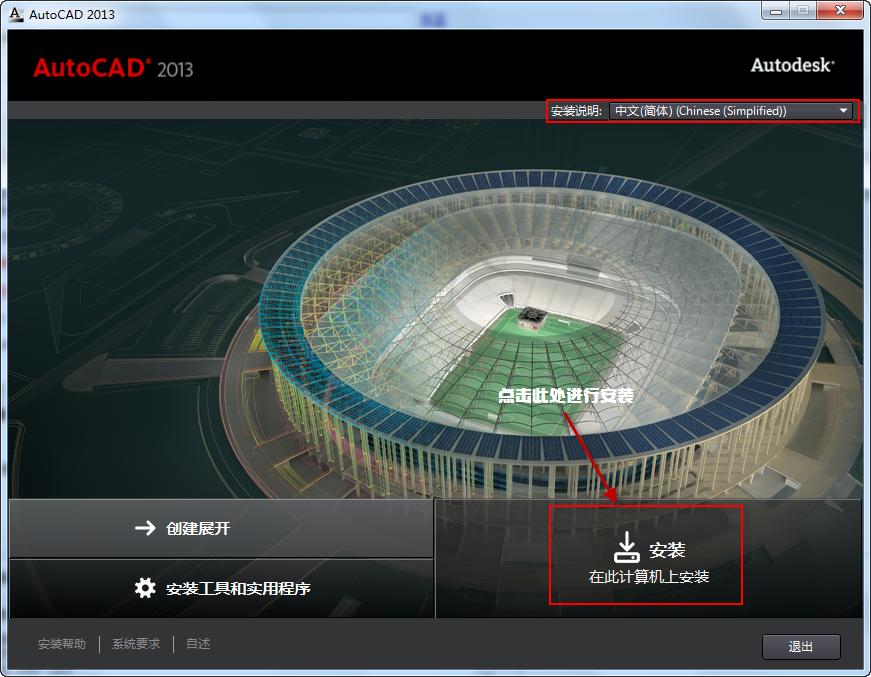
3、接受安装协议
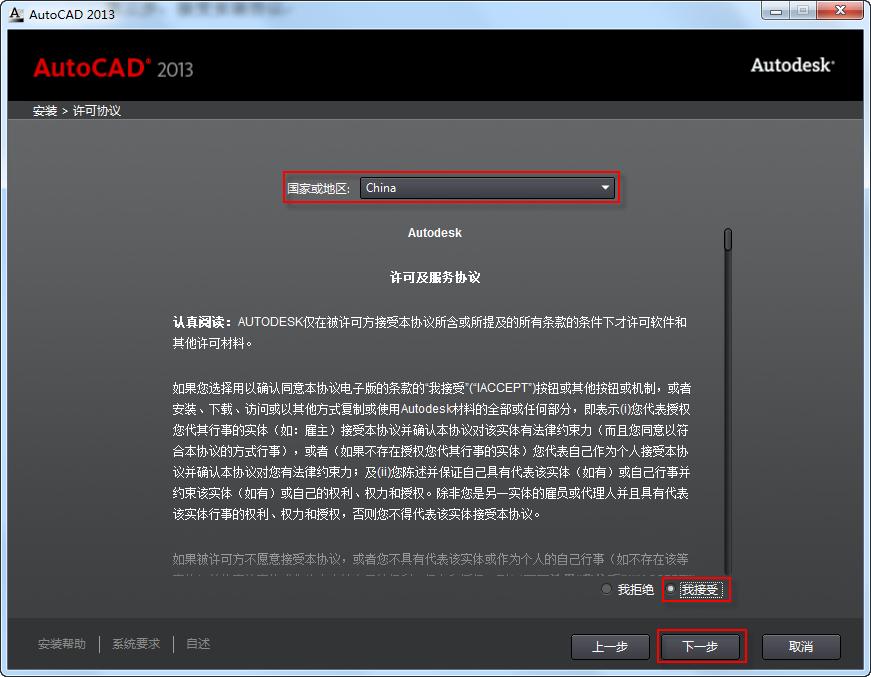
4、选择许可证类型并输入产品信息,输入上面给大家提供的序列号及产品密匙
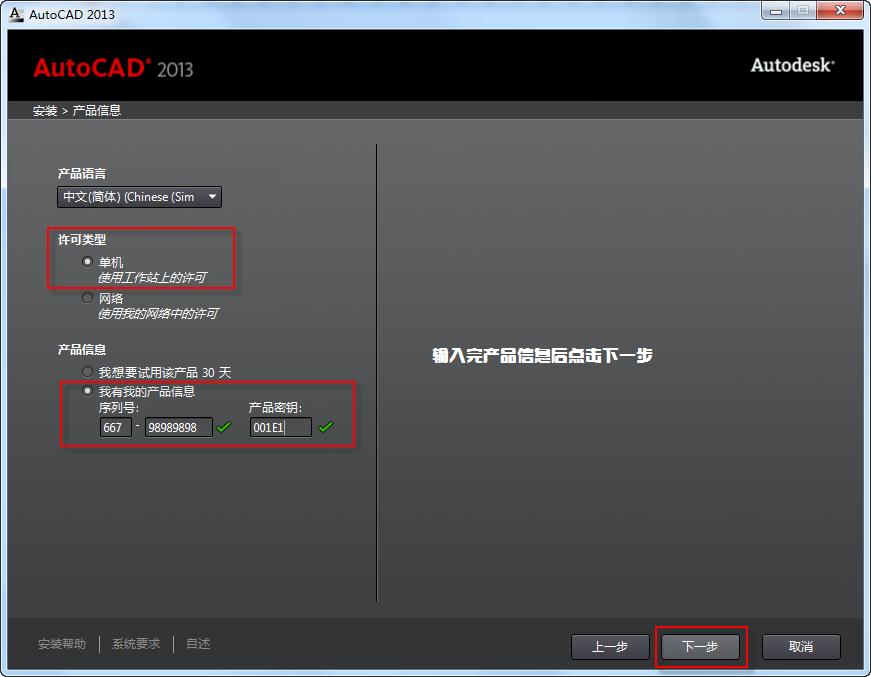
5、自定义安装路径并选择配置文件
注意:这一步中默认即可,最好不要选择第二项,否则可能会无法安装成功。
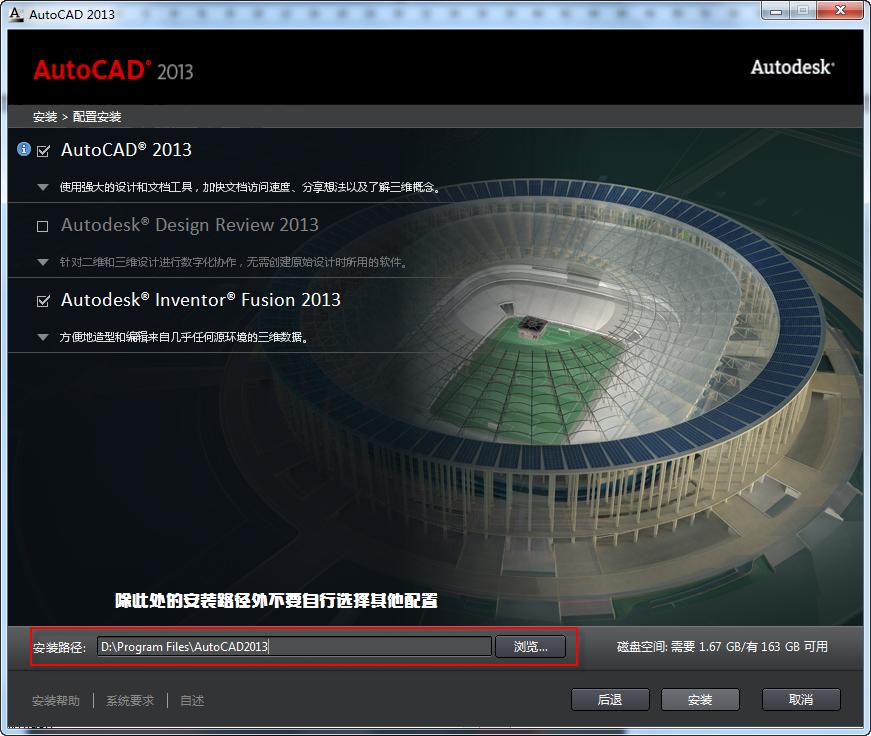
6、开始安装AutoCAD2013,注意这一步的安装时间较长。
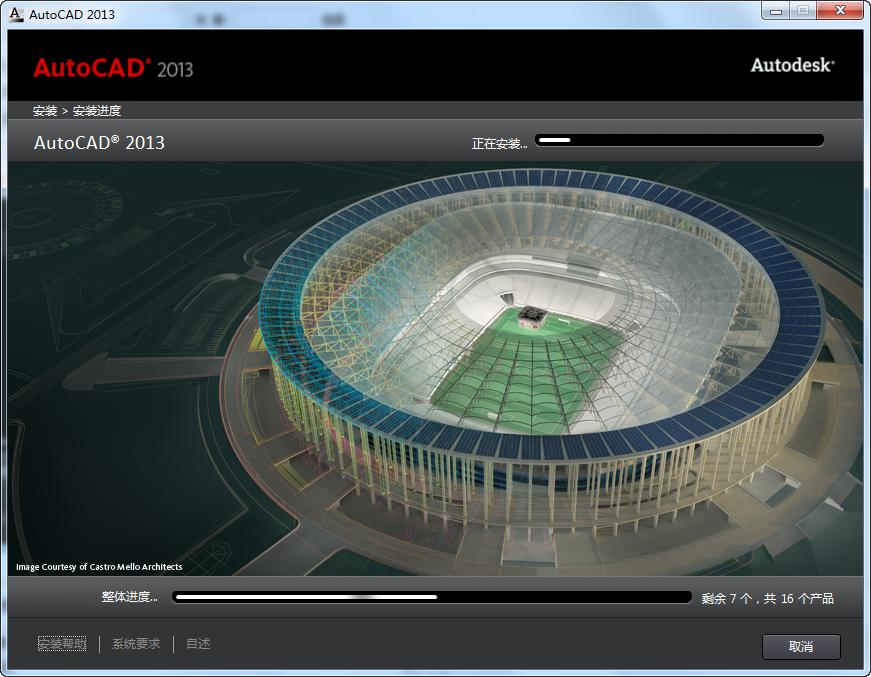
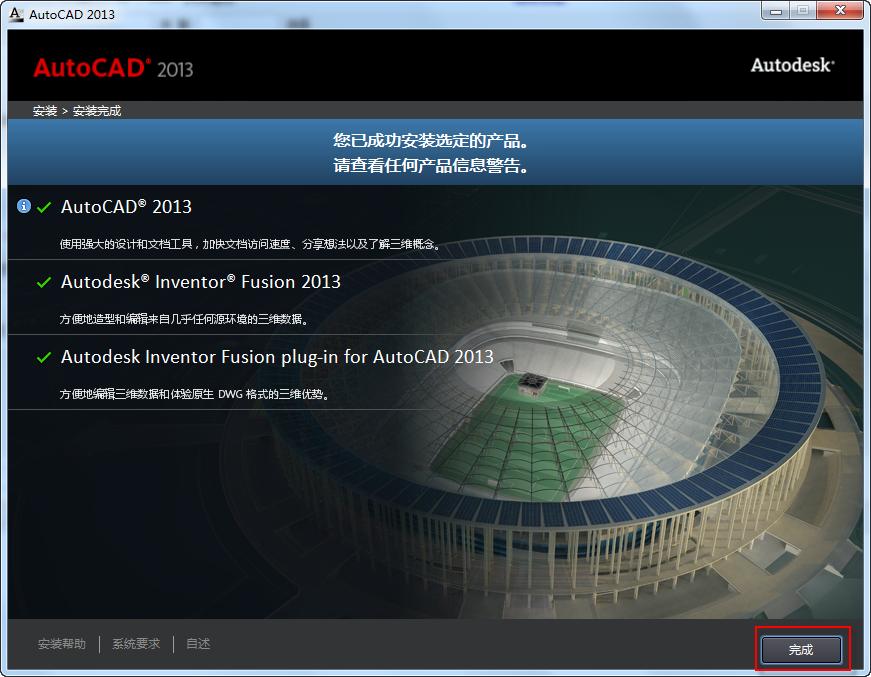
7、在桌面上找到AutoCAD2013程序,点击打开程序。
若是以前该计算机安装过AutoCAD,系统会出现“移植自定义设置”对话框选择确定,如果您以前没有安装过autocad,则不会弹出该对话框。
8、初始化后会出现,Autodesk许可对话框,这里我们选择“试用”如图所示:
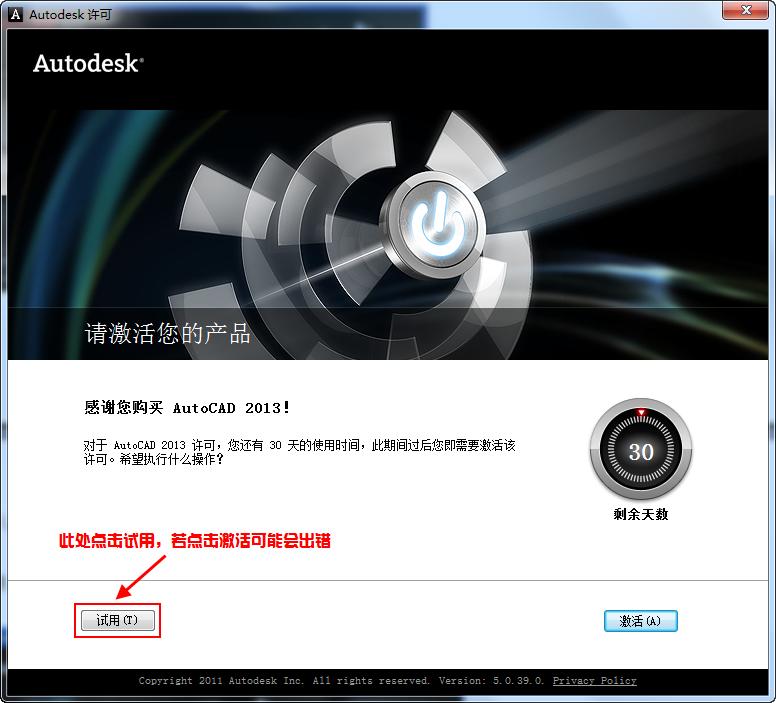
进入程序后选择窗口右上角“帮助”下拉列表按钮,选择“关于AutoCAD2013”选项,如图所示:
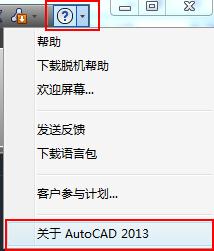
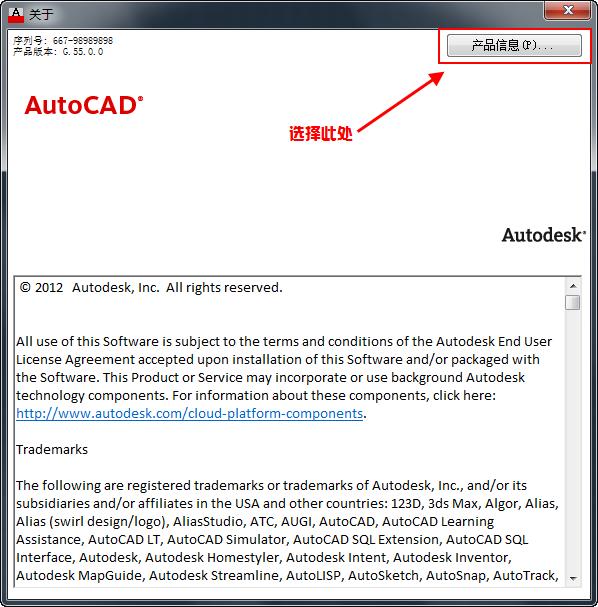
出现“产品许可信息”对话框,点击“激活”选项,如图所示:
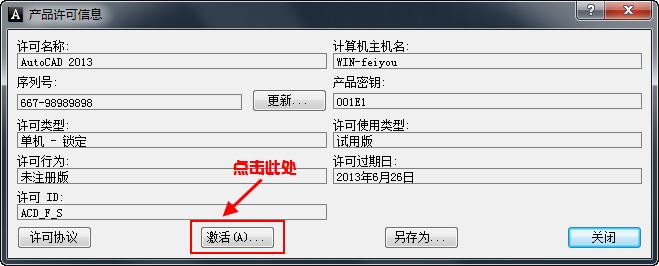
这时我们回到了“Autodesk 许可”对话框,选择激活选项,如图所示:
注意:此处若出现序列号无效,则关闭等一会再点击激活即可。
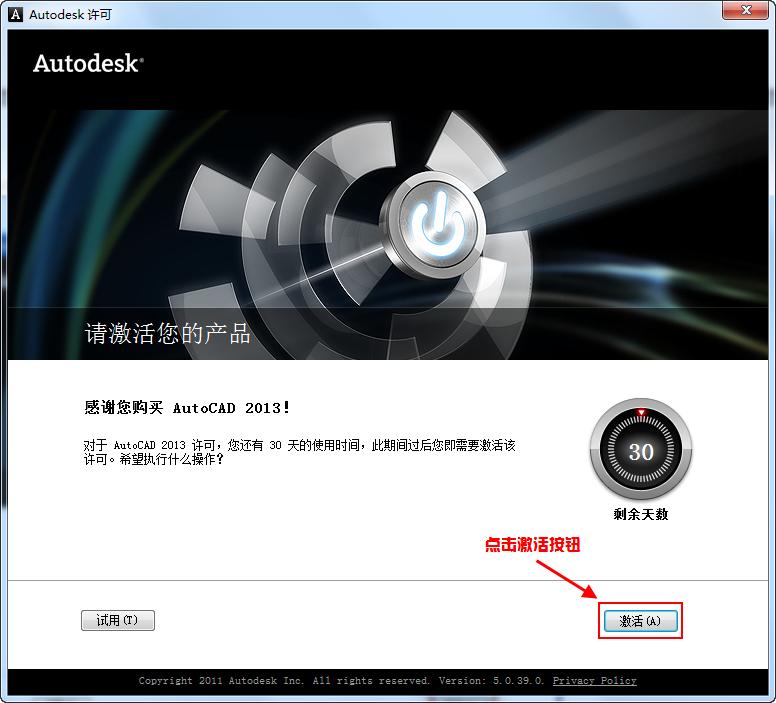
注意下图的申请号,可以用CTRL+C来复制。
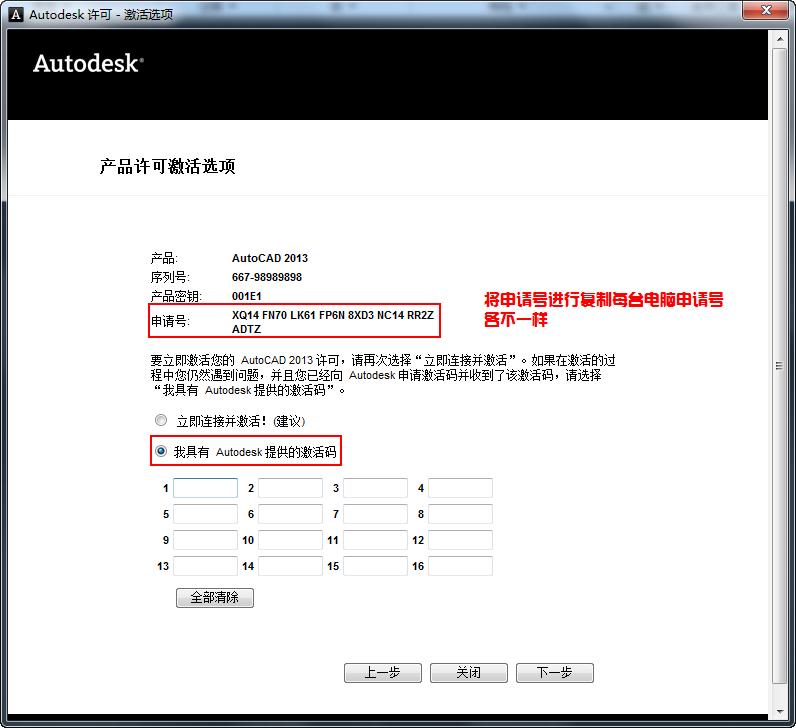
9、现在我们要用到上文中给出的AutoCAD2013注册机,将其下载下来,通过注册机将申请号转换成激活码。
注意打开的注册码要与您的操作系统的位数对应。
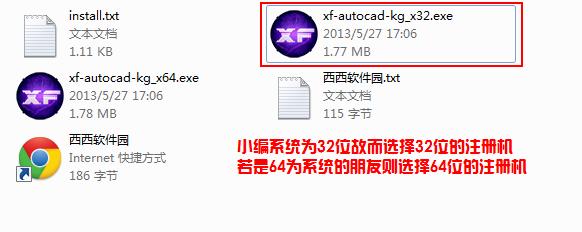
下图中,使用Ctrl+V 粘贴注册码;粘贴完成以后,先选择“Patch”选项,然后再选择“Generate”生成激活码
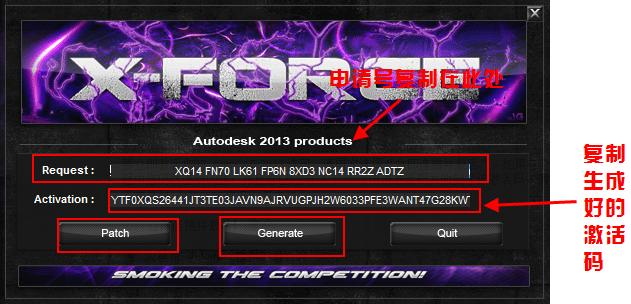
10、激活AutoCAD2013,粘贴激活码的时候,只需要选中第一个输入框,然后粘贴即可。所有的激活码会自动填充。
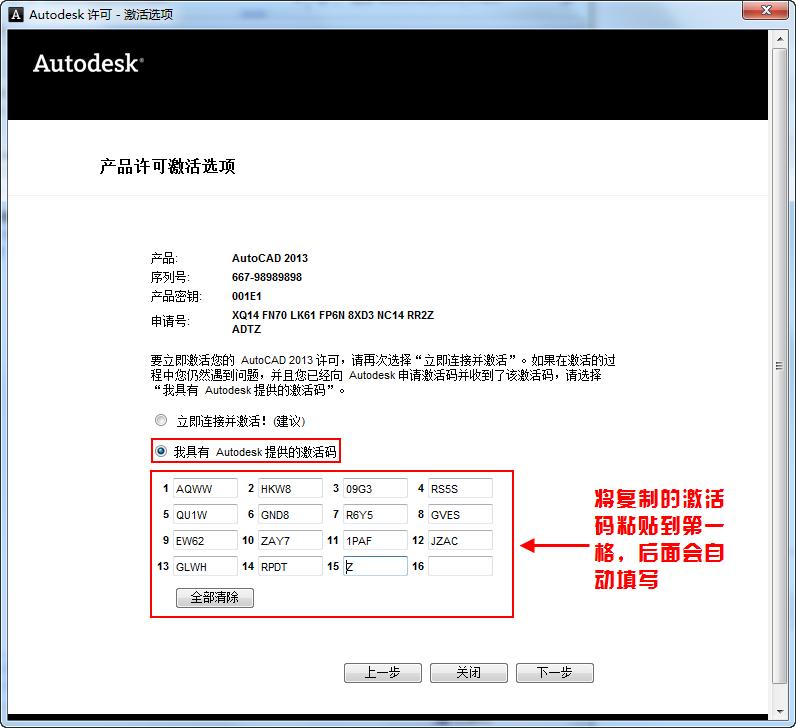
激活AutoCAD2013完成
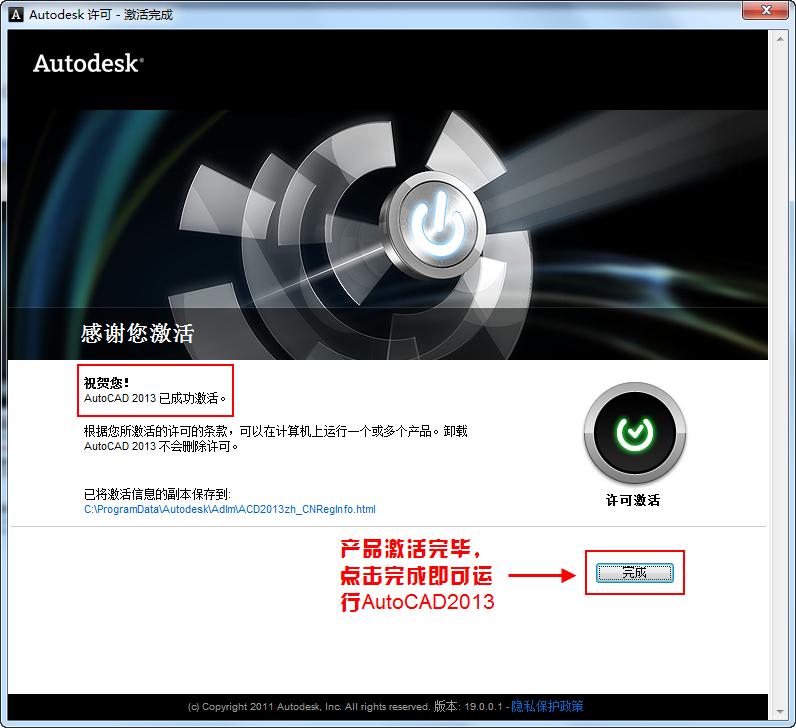 常见的网络操作系统有UNIX、Netware、Windows NT、Linux等,网络软件的漏洞及缺陷被利用,使网络遭到入侵和破坏。
常见的网络操作系统有UNIX、Netware、Windows NT、Linux等,网络软件的漏洞及缺陷被利用,使网络遭到入侵和破坏。
关键词:详细说明Autocad2013中文版安装注册激活图文详细教程